Не ретко се приликом прегледавања Интернетом појављују разне грешке у претраживачу. У овом чланку ћу вам рећи шта да урадите ако наиђете на грешку „Проки сервер одбија да прихвати везе“. Најчешће се ова порука може видети у прегледачу Мозилла Фирефок. Такође се може појавити у ТОР прегледачу. Решит ћемо рјешења на примјеру Мозилла Фирефок-а. Сама грешка изгледа овако:

Постоји и опис: "Фирефок је конфигуриран да користи проки сервер који се одбија повезати." Из описа можете схватити да је проблем у подешавањима проки сервера. Шта је то и како да поправим ове поставке, сада ћу вам рећи.
Проки сервер се не разликује много од ВПН-а (главна разлика је шифрирање информација). Ово је врста рачунарског посредника између вашег рачунара и интернета. Ако су подешена проки подешавања, сви захтеви ће проћи кроз сервер који је наведен у подешавањима. А ако тај сервер не ради или нешто друго, у прегледачу ћемо видети грешку попут „Проки сервер одбија да прихвати везе“.
Ићи даље. Поставке проки сервера можете подесити и у прегледачу и у подешавањима Виндовс. Ове поставке обично нису конфигурисане по дефаулту. Односно, проки се не користи. Али, постоји много различитих програма, укључујући и малваре који веома воле да ове поставке мењају у своје. Тада почињу проблеми са различитим грешкама. Веб странице се не отварају, прегледач се куне на поставке прокија, а корисник се љути и псује?
Провера поставки проки сервера у прегледачу
У Мозилла Фирефок отворите „Мену“ - „Оптионс“. Идите на картицу „Напредно“ - „Мрежа“. У одељку „Веза“ кликните на дугме „Конфигуриши…“.
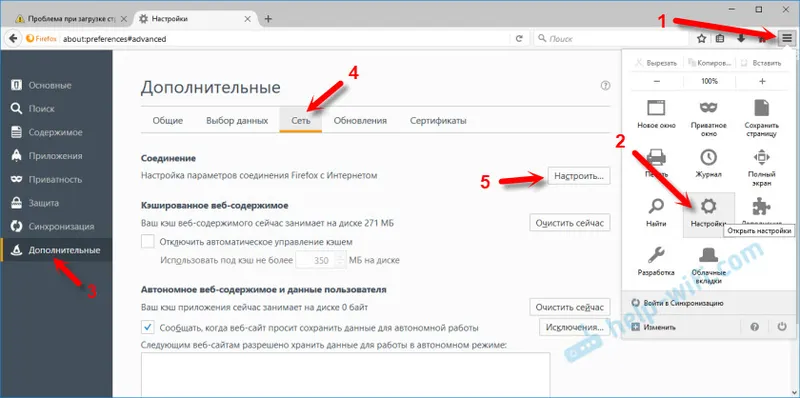
Отвориће се прозор где проверите прекидач поред ставке „Нема прокија“. Такође можете да покушате да ставите „Користите поставке проки система“.
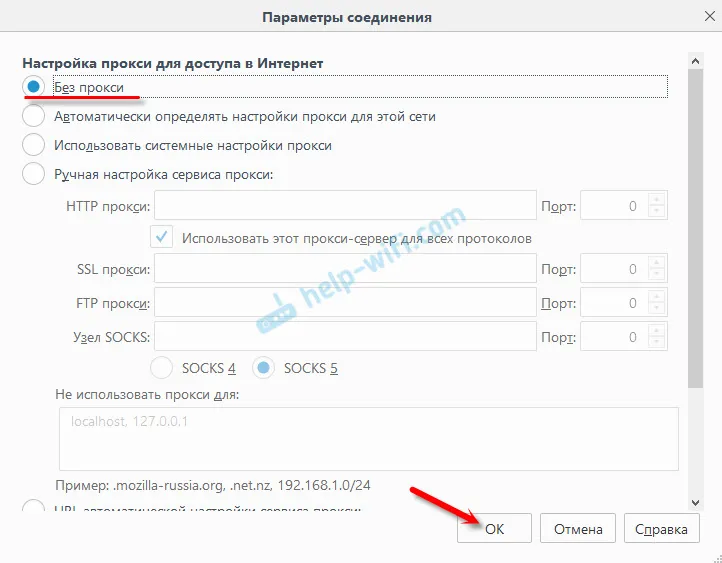
Кликните У реду, затворите прегледач, отворите га и покушајте да посетите веб локацију.
Можда ће успети. Али након поновног покретања рачунара, у прегледачу се појављује грешка која проки сервер не жели да прихвати везе. У овом случају, ваш рачунар највероватније има неку врсту програма који мења ова подешавања. О томе ћу писати на крају чланка.
Провера поставки проки система
Ако горе описани метод није помогао, тада треба да проверите подешавања прокија која су наведена у самом Виндовс-у. Да бисте то учинили, у Виндовс 10 можете да унесете „проки“ у траку за претрагу и отворите одговарајућу ставку. У оперативном систему Виндовс 7 ове поставке можете отворити преко контролне табле. Преласком на „Велике иконе“ отворите ставку „Опције прегледача“. Идите на картицу "Цоннецтионс" и кликните на дугме "Нетворк Сеттингс".
Поље за потврду мора бити само поред „Аутоматско откривање параметара“.
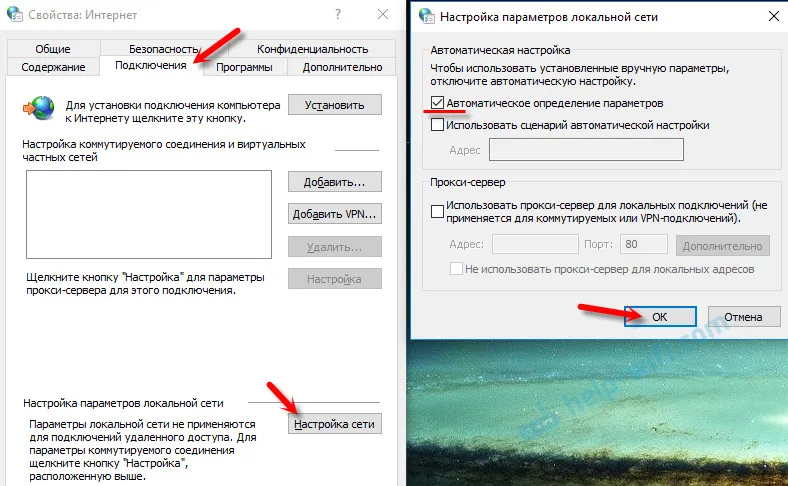
Успут, можете и да покушате да је уклоните.
Остала решења за грешку „Проки сервер одбија да прихвати везе“
Ако је све у реду с подешавањима, али грешка се и даље појављује у претраживачу, погледајмо још неколико решења.
- Као што сам горе написао, могуће је да, након промене поставки, све ради до следећег поновног покретања. У том случају требате потражити злонамерни софтвер који мења поставке проки сервера. Размотрите шта сте подешавали пре него што је грешка „Проки сервер одбио да прихвати везе“. Проверите који се програми покрећу. Избришите све непотребне и сумњиве. Проверите свој рачунар антивирусним програмима: Хитман Про, Др.Веб ЦуреИт!, АдвЦлеанер.
- Избришите кеш и колачиће прегледача. У Мозилла Фирефоку то се може учинити у „Мену“ - „Оптионс“, „Приваци“. Кликните на везу "избриши недавну историју". Изаберите „Све“ и на листи оставите само „Кеш“ и „Колачиће“. Важно! Након чишћења, вероватно ћете морати поново да унесете показивач да бисте га овластили на неким веб локацијама.
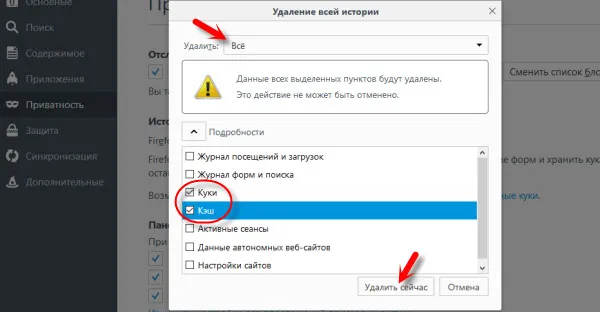 Кликните на Уклони одмах.
Кликните на Уклони одмах. - Очистите регистар помоћу ЦЦлеанер-а. Успут, уз његову помоћ можете очистити и историју многих прегледача.
- Ако се грешка и даље појављује, можете ресетовати Виндовс мрежу. Ако имате Виндовс 10, погледајте овај чланак. Ако је Виндовс 7, 8, онда овај.
- Проверите да ли се сајтови отварају у другим прегледачима.
- Онемогућите све додатке за прегледач. Посебно ВПН. Такође онемогућите ВПН у програму ако је инсталиран на рачунару.
Ако знате друга решења, напишите у коментарима. Бићу вам захвалан и ако напишете које вам је решење помогло. Ако сте успели да се решите грешке.


